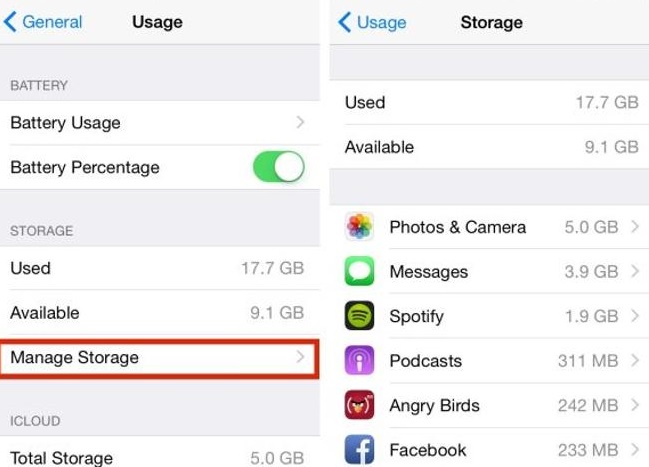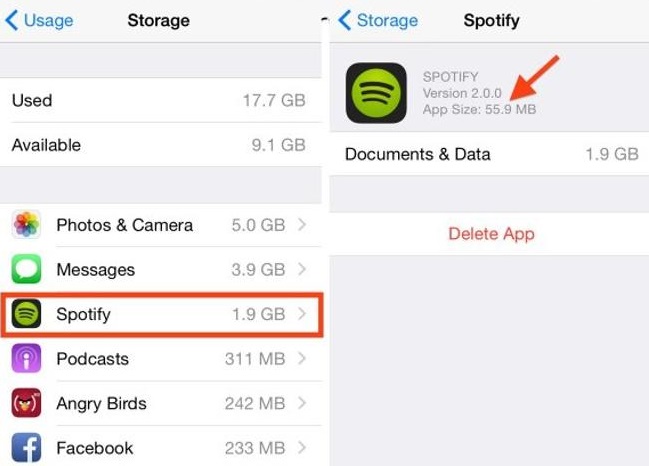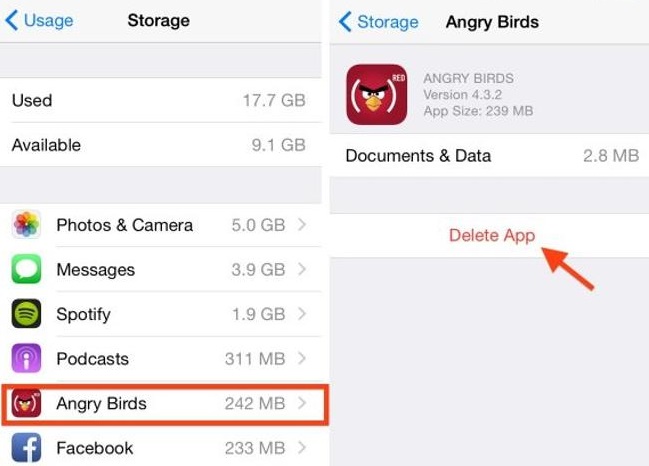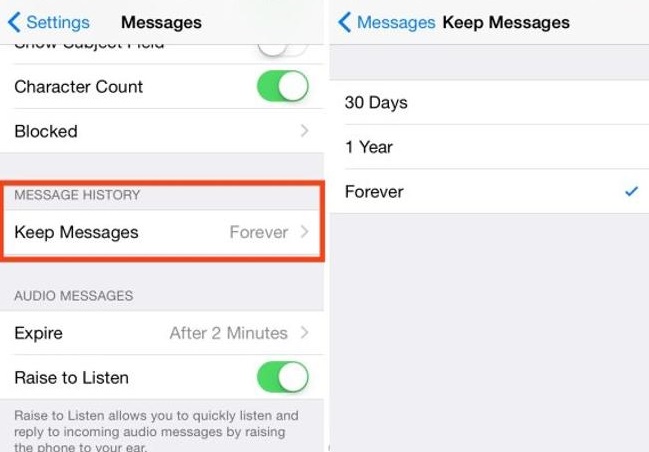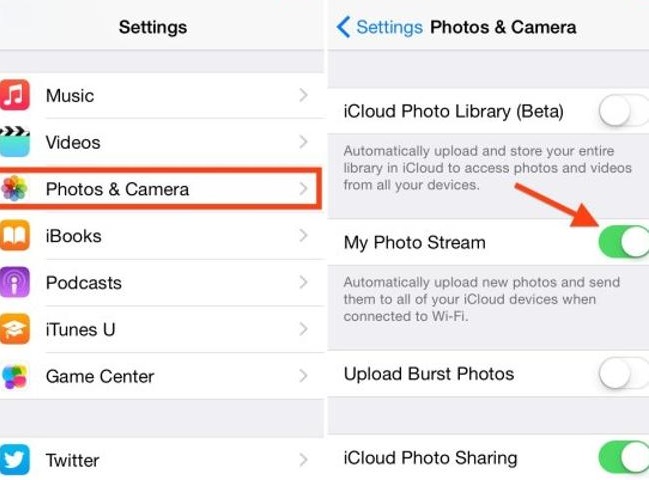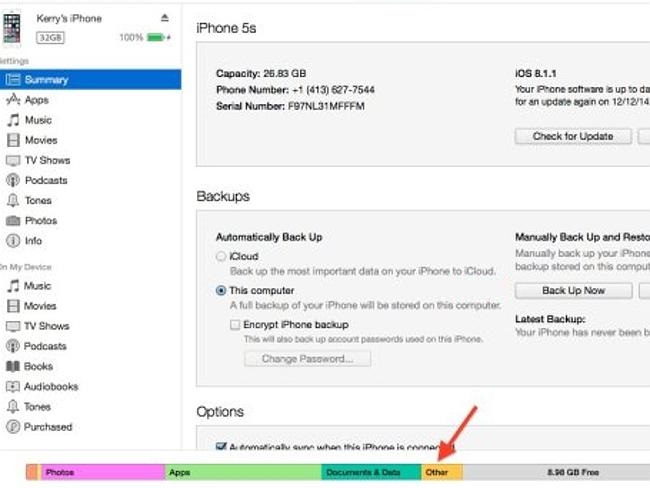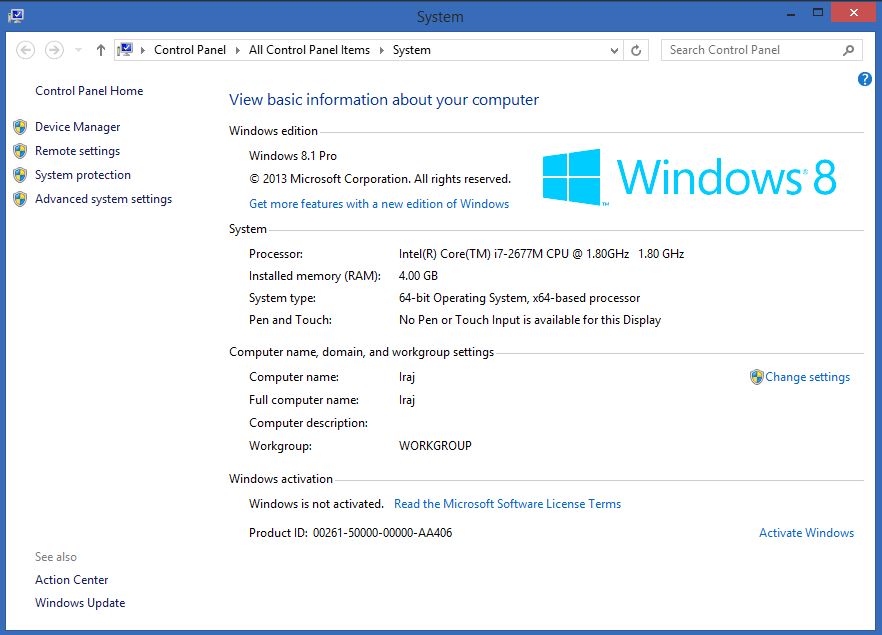استفاده از تب ها برای وب گردی تحولی در مرورگرها بوده و به عنوان یکی از مهمترین فاکتورهای وب گردی در مرورگرهای مدرن تلقی میشود. اما باز بودن چندی تب در حین وب گردی ضمن آنکه منجر به سرگیجه کاربران میشود، مصرف حافظه رم را به خصوص در گوگل کروم افزایش میدهد. در اینجا است که ابزارهای مدیریت تب ها در مرورگرها به عنوان یک ضرورت غیر قابل انکار مینماید.
به گزارش «تابناک» گوگل کروم به عنوان یکی از مرورگرهای محبوب و مدرن به عنوان اولین ابزار وب گردی برای بسیاری از کاربران خدمت میکند. اما باز کردن چندین تب در این مرورگر منجر به آن میشود که حافظه RAM در این مرورگر به شدت بالا رفته و در عین حال سردرگمی کاربران را به دنبال داشته باشد.
یکی از افزونه های کاربردی برای این مرورگر، افزونه OneTab است که ضمن آنکه ابزاری مناسب برای مدیریت تب ها تلقی میشود در کاهش مصرف رم در این مرورگر تاثیر به سزایی دارد. با استفاده از این افزونه میتوانید چندین تب را در یک پنجره مدیریت کرده و هر کدام از آنها را به شکل جداگانه یا در قالب یک گروه بازیابی کنید:
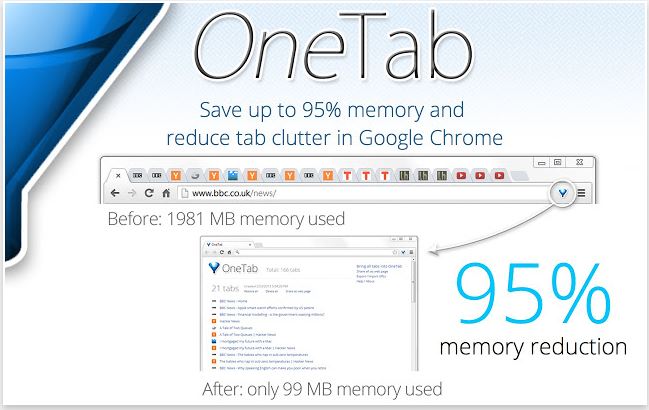
این افزونه البته تنها منحصر به مدیریت تب و حافظه رم نیست بلکه کاربران میتوانند مجموعه ای از تب ها را با استفاده از آن با دیگر کاربران به اشتراک بگذارند.
طبق روال معمول برای اضافه کردن این افزونه باید به فروشگاه کروم به آدرس زیر رفته و اقدام به نصب آن بر روی مرورگر خود کنید:
https://chrome.google.com/webstore/detail/onetab/chphlpgkkbolifaimnlloiipkdnihall?hl=en
بعد از نصب آن بر روی کروم آیکون افزونه که شبیه به یک قیف آبی رنگ است در گوشه سمت راست و بالای مرورگز اضافه میشود:
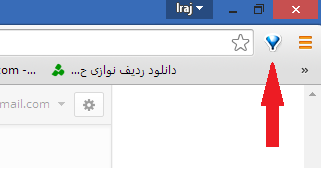
نصب این افزونه به معنی فعال بودن آن است و هیچ نیازی به فرایندهای دیگر نظیر Login کردن یا اقدامات اضافی دیگر نیست. تنها کافی است وقتی که چندین تب را در مرورگر باز کردید، برای سازماندهی به آنها بر روی این آیکون کلیک کنید. در این حالت OneTab اقدام به چیدمان تب ها در یک پنجره میکند که به شما امکان میدهد تا در همان پنجره و با استفاده از چندین گزینه تب ها را مدیریت کنید:
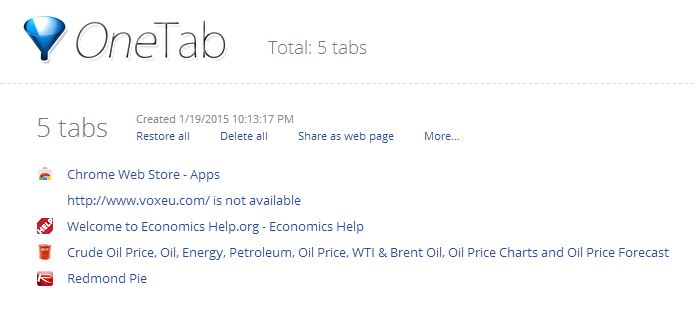
همانگونه که در تصویر فوق مشاهده میکنید، این افزونه هر کدام از تب ها را به شکل جداگانه به عنوان یک لینک نمایش میدهد که به کاربر این امکان را میدهد که هر کدام از تب ها را که نیاز دارد مجددا با کلیک بر روی لینک آن فعال کند. همچنین کاربران میتوانند با کلیک بر روی دکمه های Restore All اقدام به بازیابی تمام تب ها کرده یا با کلیک بر روی Delete all همه تبها را به شکل یکجا ببندد.
از سوی دیگر میتوانید اقدام به بستن هر کدام از این تبها به شکل جداگانه کنید. به این ترتیب که با نگه داشتن ماوس بر روی هر لینک یک ضربدر کوچک در کنار آن نمایش میابد که کلیک بر روی آن منجر به بسته شدن تب مذکور میشود.
علاوه بر این، در گوشه سمت راست و بالای پنجره OneTab فهرستی از گزینه ها را در اختیار کاربر قرار میدهد که در تصویر زیر مشاهده میکنید. برای مثال انتخاب گزینه Bring all tabs back into OneTab منجر به آن میشود که باز کردن هر تب جدید، آن را به فهرست تب ها در OneTab بیفزاید:
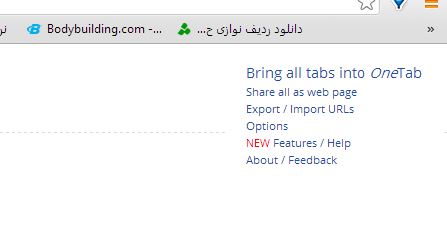
همچنین کلیک بر روی گزینه Share all as web page منجر به آن میشود که یک تب جدید با یک آدرس منحصر به فرد ایجاد شود که این آدرس و تب شامل تمام تب هایی است که در فهرست OneTab قرار دارند. به این ترتیب شما میتوانید این لینک و آدرس را با سایر کاربران به اشتراک بگذارید که به این معنی است که به شکل یک جا میتوانید آدرس چندی وب سایت را در اختیار دوستان و همکاران خود بگذارید:
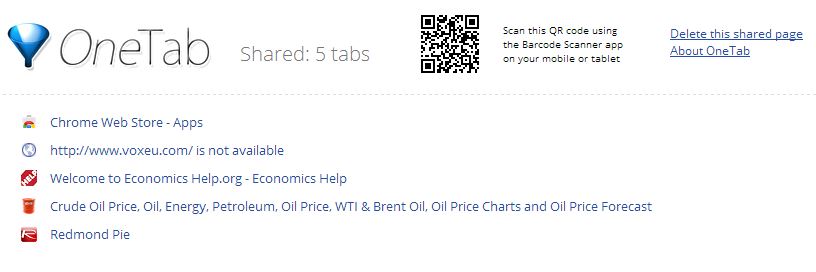
از سوی دیگر انتخاب گزینه Export / Import URLs تمامی لینکهای موجود در فهرست را در یک تب جداگانه و به شکل متنی در اختیار شما میگذارد که میتوانید اقدام به کپی کردن آنها در یک فایل متنی برای رجوع در فرصت آتی کرده یا آنها را در پنجره جدیدی از OneTab مورد استفاده قرار دهید:
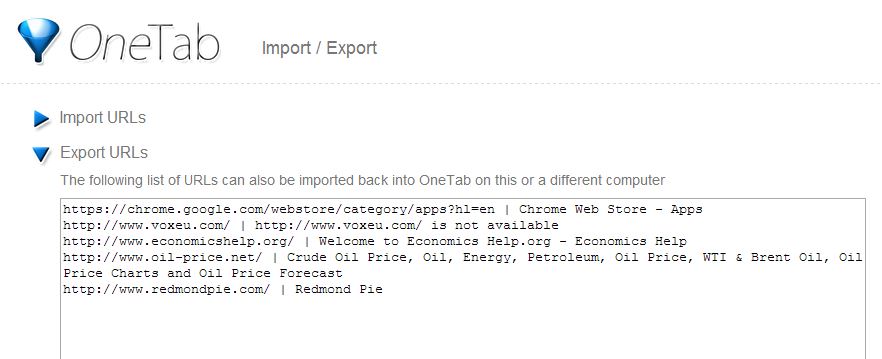
در نهایت گزینه Options شما را با پنجره تنظیمات این افزونه مواجه میسازد که در آن میتوانید کارکرد گزینه ها را بررسی و در صورت لوم تغییر دهید. یکی از گزینه های کاربردی در این صفحه، مربوط به باز کردن تب های تکراری است که میتوانید به OneTab این اختیار را بدهید که از باز شدن تب های تکراری جلوگیری کند:
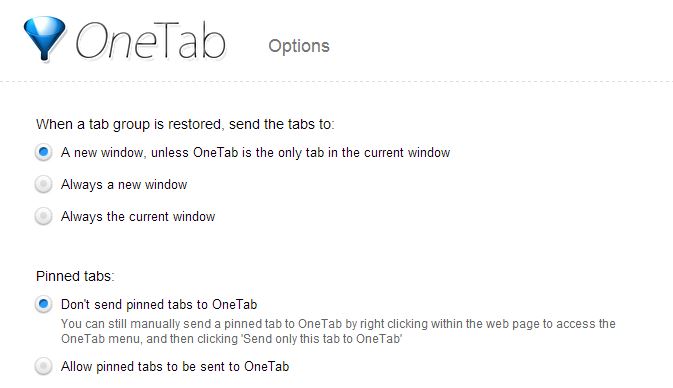
در نهایت اینکه آنگونه که وب سایت این افزونه مدعی است، به این روش و با مدیریت همه تب ها در یک پنجره کاربران میتوانند تا 95 درصد در مصرف حافظه RAM سیستم خود صرفه جویی کنند. به این ترتیب، در حالی که مجبور به باز کردن چندین تب همزمان در مرورگر هستید، میتوانید بدون نگرانی از کند شدن سیستم وب گردی خود را بهبود دهید.